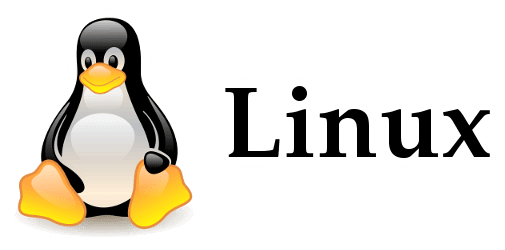
公開鍵認証でSSH接続
linux
1.ログインユーザー(user01)の鍵作成
鍵を作成するユーザーにログインして鍵を作成
ssh-keygen -t rsa
# Ubuntu22.04 以降ではデフォルト「rsa」は無効なので「ed25519」を使用します。
ssh-keygen -t ed25519
Enter file in which to save the key (/home/user01/.ssh/id_rsa): ENTERキー
Created directory '/home/user01/.ssh'.
Enter passphrase (empty for no passphrase): ENTERキー
Enter same passphrase again: ENTERキー
Your identification has been saved in /home/user01/.ssh/id_rsa
Your public key has been saved in /home/user01/.ssh/id_rsa.pub
The key fingerprint is:
SHA256:***************************
The key's randomart image is:
+--[RSA 256]--+
| =Oo. |
| ..o==* |
|+E o . |
+----[SHA256]-----+/home/user01/.ssh 配下に公開鍵と秘密鍵が作られる。
id_rsa:秘密鍵(ed25519で作成した場合は id_ed25519)
id_rsa.pub:公開鍵(ed25519で作成した場合は id_ed25519.pub)
2.公開鍵をリネームする
mv ~/.ssh/id_rsa.pub ~/.ssh/authorized_keys
# ed25519で作成した場合
mv ~/.ssh/id_ed25519.pub ~/.ssh/authorized_keys
3.公開鍵のパーミッションを変更
chmod 600 ~/.ssh/authorized_keys秘密鍵「id_rsa(id_ed25519)」を開いて中身をコピーし、PCの任意のディレクトリに任意のファイル名で保存します。
4.PCに保存してSSH接続(RLoginの場合)
ホスト名とユーザー名を指定し、「SSH認証鍵」で上記3で保存した鍵ファイルを選択する。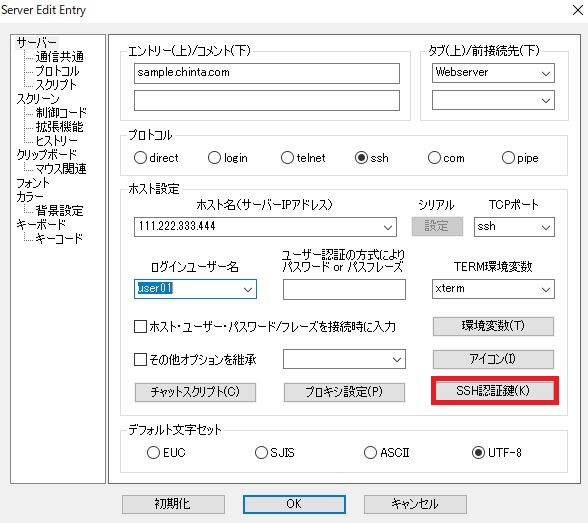
お疲れ様でした!
